SpringCRM Installationsanweisungen
Windows
Windows Installer
Um SpringCRM mit dem Windows Installer zu installieren, gehen Sie bitte wie folgt vor:
- Laden Sie sich den Windows Installer von unserer Downloadseite herunter.
- Starten Sie den Installer durch Doppelklick.
- Befolgen Sie die Schritte im Installer.
- Nach dem Fertigstellen des Installers finden Sie SpringCRM im Startmenü unter „Alle Programme → SpringCRM → SpringCRM“.
- Befolgen Sie die Schritte wie unter Verwendung des SpringCRM-Starters beschrieben.
Ausführbare JAR-Datei
Um die ausführbare JAR-Datei von SpringCRM zu verwenden, gehen Sie bitte wie folgt vor:
- Laden Sie sich die ausführbare JAR-Datei von unserer Downloadseite herunter.
- Starten Sie die JAR-Datei durch Doppelklick.
- Befolgen Sie die Schritte wie unter Verwendung des SpringCRM-Starters beschrieben.
WAR-Datei
Um die WAR-Datei von SpringCRM zu verwenden, gehen Sie bitte wie folgt vor:
- Laden Sie sich die WAR-Datei von unserer Downloadseite herunter.
- Kopieren Sie die WAR-Datei in das Verzeichnis für die Web-Applikationen Ihres Web Application Containers. Bei Apache Tomcat ist dies i. d. R. das Verzeichnis
webappsim Tomcat-Installationsverzeichnis. - Ggf. müssen Sie den Web Application Container neu starten.
OS X
Disk Image für OS X
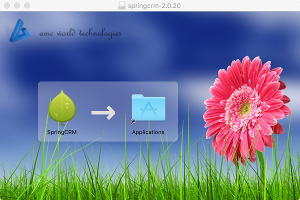 Um SpringCRM aus dem Disk Image für OS X zu installieren, gehen Sie bitte wie folgt vor:
Um SpringCRM aus dem Disk Image für OS X zu installieren, gehen Sie bitte wie folgt vor:
- Laden Sie sich das Disk Image für OS X von unserer Downloadseite herunter.
- Öffnen Sie das Disk Image durch Doppelklick.
- Im erschienenen Fenster ziehen Sie das Symbol „SpringCRM“ auf „Applications“.
- Danach können Sie SpringCRM aus dem Launchpad starten.
- Befolgen Sie die Schritte wie unter Verwendung des SpringCRM-Starters beschrieben.
Ausführbare JAR-Datei
Um die ausführbare JAR-Datei von SpringCRM zu verwenden, gehen Sie bitte wie folgt vor:
- Laden Sie sich die ausführbare JAR-Datei von unserer Downloadseite herunter.
- Starten Sie die JAR-Datei durch Doppelklick.
- Befolgen Sie die Schritte wie unter Verwendung des SpringCRM-Starters beschrieben.
WAR-Datei
Um die WAR-Datei von SpringCRM zu verwenden, gehen Sie bitte wie folgt vor:
- Laden Sie sich die WAR-Datei von unserer Downloadseite herunter.
- Kopieren Sie die WAR-Datei in das Verzeichnis für die Web-Applikationen Ihres Web Application Containers. Bei Apache Tomcat ist dies i. d. R. das Verzeichnis
webappsim Tomcat-Installationsverzeichnis. - Ggf. müssen Sie den Web Application Container neu starten.
Linux
Ausführbare JAR-Datei
Um die ausführbare JAR-Datei von SpringCRM zu verwenden, gehen Sie bitte wie folgt vor:
- Laden Sie sich die ausführbare JAR-Datei von unserer Downloadseite herunter.
- Starten Sie die JAR-Datei durch Doppelklick.
- Befolgen Sie die Schritte wie unter Verwendung des SpringCRM-Starters beschrieben.
WAR-Datei
Um die WAR-Datei von SpringCRM zu verwenden, gehen Sie bitte wie folgt vor:
- Laden Sie sich die WAR-Datei von unserer Downloadseite herunter.
- Kopieren Sie die WAR-Datei in das Verzeichnis für die Web-Applikationen Ihres Web Application Containers. Bei Apache Tomcat unter Ubuntu ist dies i. d. R. das Verzeichnis
/var/lib/tomcat7/webapps. - Ggf. müssen Sie den Web Application Container neu starten.
Andere Systeme
Ausführbare JAR-Datei
Um die ausführbare JAR-Datei von SpringCRM zu verwenden, gehen Sie bitte wie folgt vor:
- Laden Sie sich die ausführbare JAR-Datei von unserer Downloadseite herunter.
- Starten Sie die JAR-Datei durch Doppelklick.
- Befolgen Sie die Schritte wie unter Verwendung des SpringCRM-Starters beschrieben.
WAR-Datei
Um die WAR-Datei von SpringCRM zu verwenden, gehen Sie bitte wie folgt vor:
- Laden Sie sich die WAR-Datei von unserer Downloadseite herunter.
- Kopieren Sie die WAR-Datei in das Verzeichnis für die Web-Applikationen Ihres Web Application Containers. Bei Apache Tomcat ist dies i. d. R. das Verzeichnis
webappsim Tomcat-Installationsverzeichnis. - Ggf. müssen Sie den Web Application Container neu starten.
Verwendung des SpringCRM-Starters
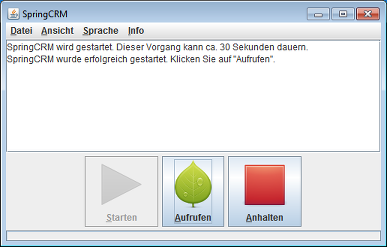 Nach dem Start des SpringCRM-Starters haben Sie folgende Möglichkeiten:
Nach dem Start des SpringCRM-Starters haben Sie folgende Möglichkeiten:
- Klicken Sie auf „Starten“, um SpringCRM zu starten. Je nach Leistung Ihres Rechners kann dieser Vorgang zwischen 10 und 30 Sekunden dauern. Während des Startvorgangs bewegt sich ein Balken am unteren Rand hin und her.
- Nach dem Starten erhalten Sie die Meldung „SpringCRM wurde erfolgreich gestartet. Klicken Sie auf "Aufrufen".“ Sie können nun die Schaltfläche „Aufrufen“ anklicken. Daraufhin wird Ihr voreingestellter Browser gestartet und die Seite von SpringCRM angezeigt. Sollte dies nicht funktionieren, rufen Sie bitte den Browser von Hand auf und geben in die Adresszeile den URL
http://localhost:8080ein. - Zum Beenden von SpringCRM klicken Sie auf „Anhalten“.
- Zum Beenden des SpringCRM-Starters wählen Sie den Menüpunkt „Datei → Beenden“ aus oder schließen das Fenster.